JAVA入门系统教程(二)安装使用eclipse
- php是最好的语言原创
- 2018-08-10 10:08:112051浏览
###安装使用eclipse###
下载安装eclipse后 --> 双击eclipse -->设置自动保存的工作空间
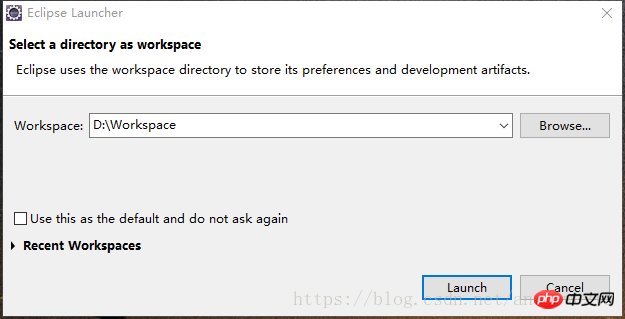
完成后我们就会进入eclipse
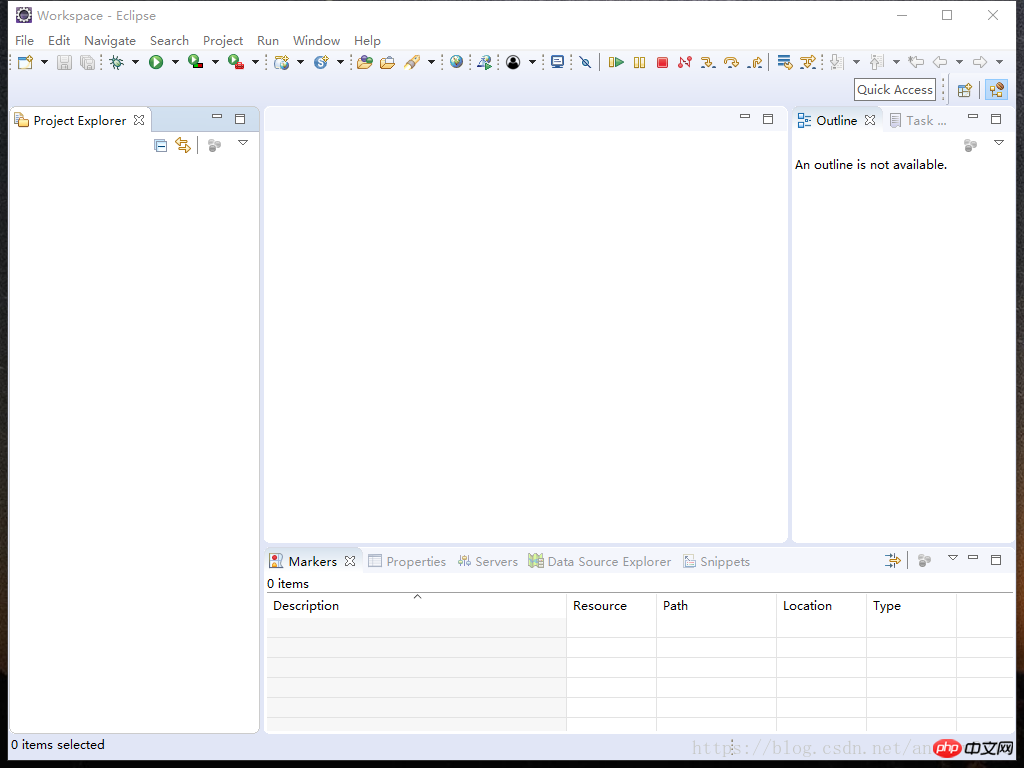
点击File --> new --> others --> Java Projeck
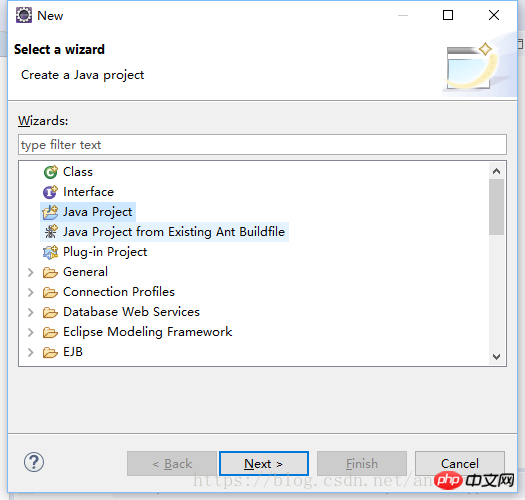
next后设置下项目名称
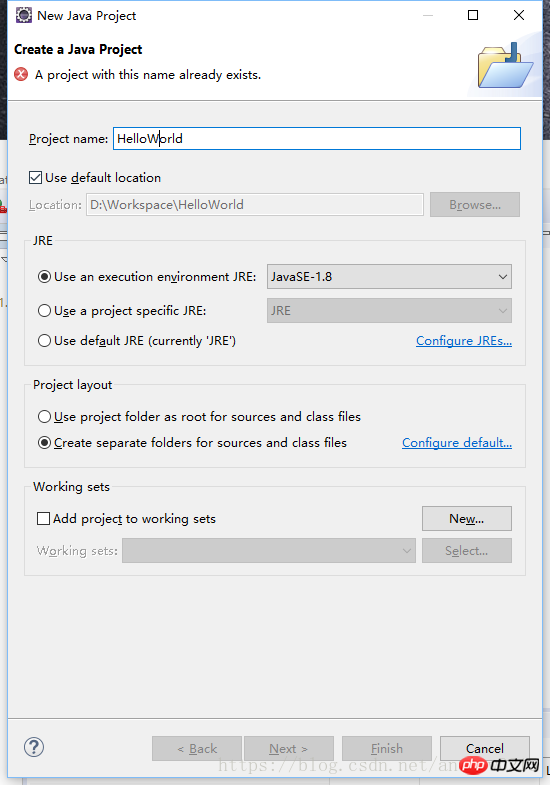
(因为我之前建立过 所以这里提示已经存在)
接下来我们来再次通过eclipse来完成一次 Hello World 的程序编写
在src下右键new --> others --> Package 创建一个包 设置名字(一般情况下为公司域名反写)
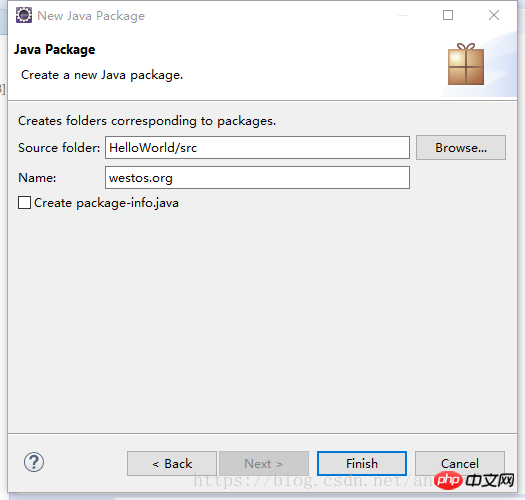
完成后在这个包下建立一个类
在包下右键 --> new --> others --> class -->输入名字
(单个单词首字母大写,多个单词每个单词首字母大写且不能有空格或符号)
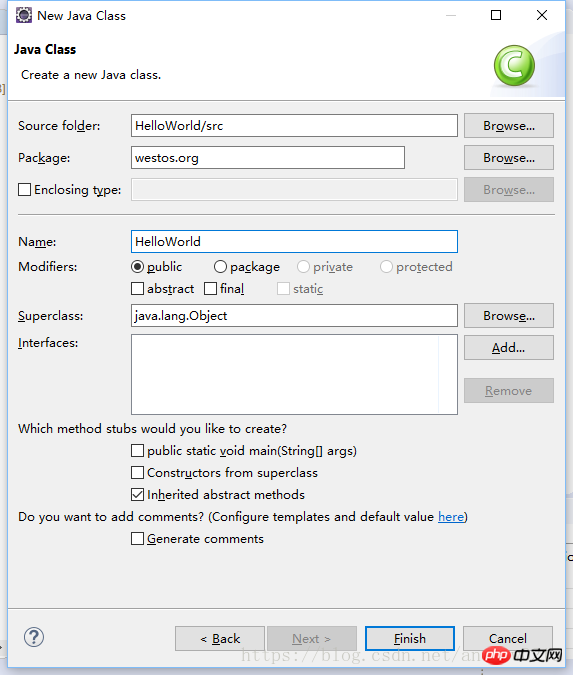
进入后我们就可以开始我们的HelloWorld的编写了
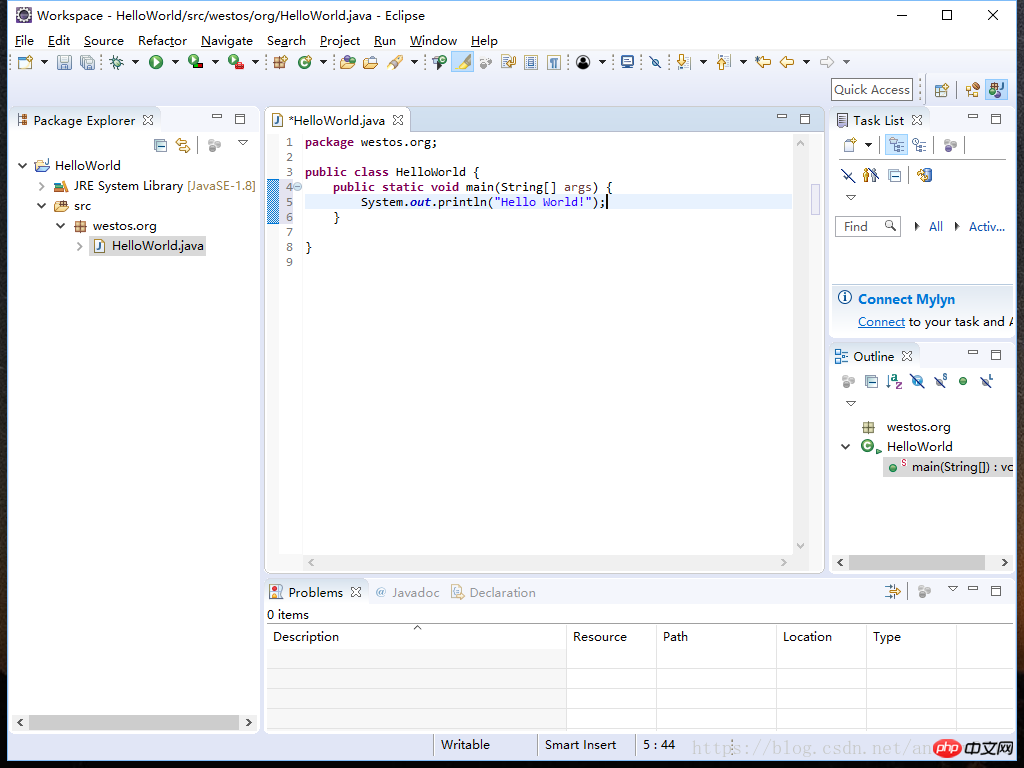
没有任何报错和警告~ 接下来见证奇迹的时刻~
我们可以通过F11 或 菜单栏下的 以及 右键 --> Run As --> Java Application 来运行该程序
以及 右键 --> Run As --> Java Application 来运行该程序
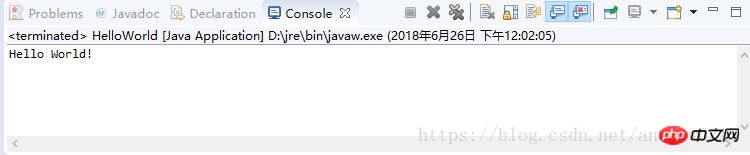
运行成功,这时恭喜你,已经迈入java开发的大门了!
高能预警:一大堆重要且枯燥的语法即将袭来~
####END####
相关文章:
以上是JAVA入门系统教程(二)安装使用eclipse的详细内容。更多信息请关注PHP中文网其他相关文章!
声明:
本文内容由网友自发贡献,版权归原作者所有,本站不承担相应法律责任。如您发现有涉嫌抄袭侵权的内容,请联系admin@php.cn

